📌 相关文章
- 如何在 MS Word 中打开文档?
- 如何在 MS Word 中打开文档?(1)
- 在Word 2010中创建表
- vba word 打开文档只读 - VBA (1)
- Word 2010中的目录
- Word 2010中的目录(1)
- 在Word 2010中移动
- 在Word 2010中移动(1)
- vba word 打开文档只读 - VBA 代码示例
- 在Word 2010中删除文本
- 在Word 2010中删除文本(1)
- 在Word 2010中调整页边距(1)
- 在Word 2010中调整页边距
- 在Word 2010中拆分表
- 在Word 2010中使用模板(1)
- 在Word 2010中使用模板
- 在Word 2010中选择文本
- 在Word 2010中选择文本(1)
- 在Word 2010中查找和替换(1)
- 在Word 2010中查找和替换
- Word 2010入门
- Word 2010入门(1)
- 在Word 2010中使用图形
- 在Word 2010中使用图形(1)
- 在Word 2010中插入文本
- 在Word 2010中移动文本
- 在Word 2010中移动文本(1)
- 在Word 2010中设置选项卡
- 在Word 2010中设置选项卡(1)
📜 在Word 2010中打开文档
📅 最后修改于: 2020-11-18 09:30:20 🧑 作者: Mango
在本章中,我们将讨论如何在Word 2010中打开文档。
开启新文件
当您启动Microsoft Word时,始终会打开一个新的空白文档。假设您要在处理另一个文档时启动另一个新文档,或者关闭了一个已经打开的文档并想要启动一个新文档。以下是打开新文档的步骤-
步骤1-单击文件选项卡,然后选择新建选项。
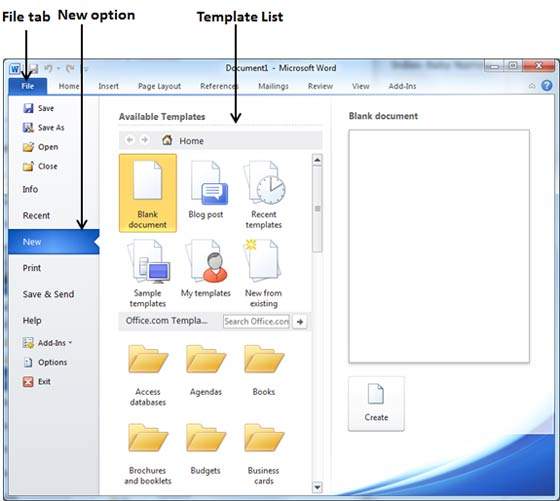
步骤2-当您从第一列中选择“新建”选项时,它将在第二列中显示模板列表。双击空白文档;这是模板列表中的第一个选项。在以下各章中,我们将讨论列表中可用的其他模板。
您应该具有如下所示的空白文档。现在,该文档已准备就绪,可以开始键入文本了。
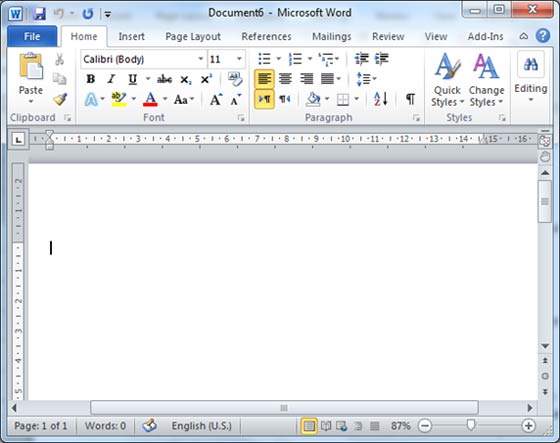
您可以随时使用快捷方式打开空白文档。尝试使用Ctrl + N键,您将看到一个新的空白文档,类似于上面的屏幕截图中的文档。
打开现有文件
当您打开一个现有文档并对其进行部分或完全编辑时,可能会出现这种情况。请按照以下步骤打开现有文档-
步骤1-单击文件选项卡,然后选择打开选项。
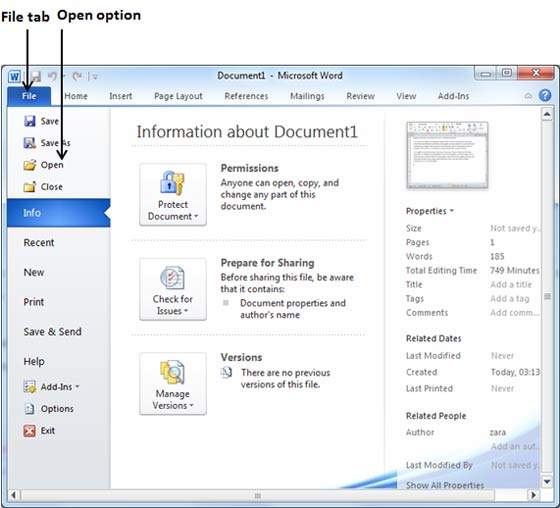
步骤2-这将显示以下文件“打开”对话框。这使您可以浏览不同的文件夹和文件,还可以选择要打开的文件。
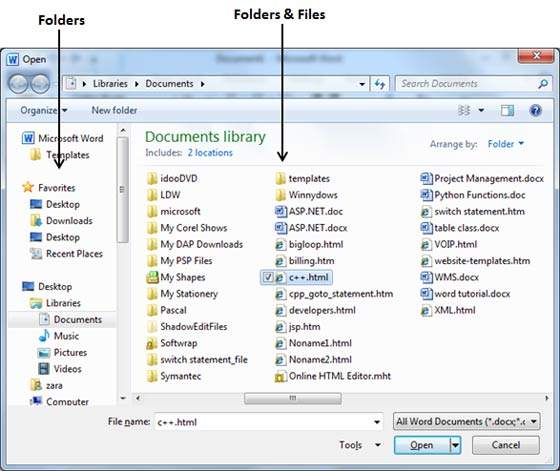
步骤3-最后,找到并选择要打开的文件,然后单击“打开”按钮上可用的小三角形以打开文件。您将有不同的选项来打开文件,而只需使用“打开”选项。
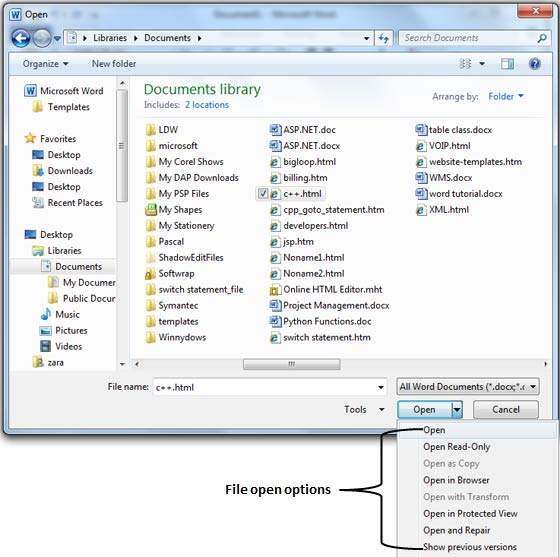
这将打开您选择的文件。如果您只想读取文件并且不打算修改(即编辑文件),则可以使用“打开只读”选项。其他选项可用于高级用法。